这篇教程Photoshop给外景美女人像照片添加唯美逆光效果写得很实用,希望能帮到您。
素材图片人物部分不够甜美,处理的时候先给暗部增加青绿色,高光区域增加淡青色;然后给图片局部渲染高光;再把肤色调红润即可最终效果 
原图 
1、打开原图素材大图,按Ctrl + J 把背景图层复制一层,用模糊工具把下图选区部分模糊处理。 
2、创建曲线调整图层,对红、绿、蓝通道进行调整,参数设置如图2 - 4,效果如图5。这一步主要给图片的暗部增加青绿色。 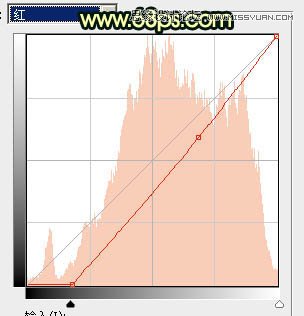
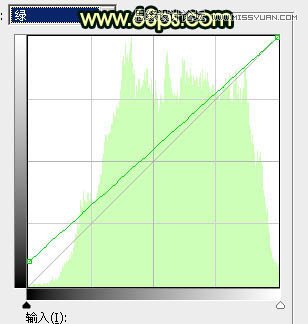
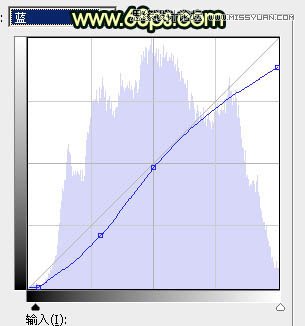

3、创建可选颜色调整图层,对红、黄、绿、青进行调整,参数设置如图6 - 9,效果如图10。这一步给图片增加青绿色和橙黄色。 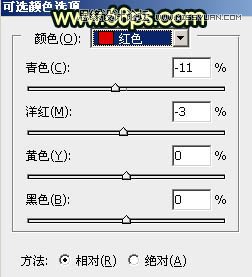
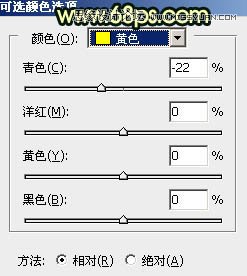
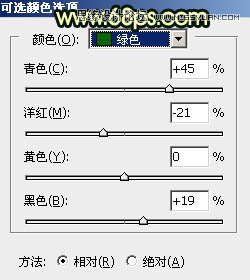
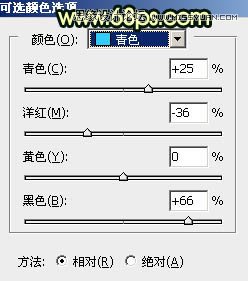

Photoshop给山峰添加逼真雪景效果实例教程
Photoshop设计大气的电商运动鞋海报设计教程 |

